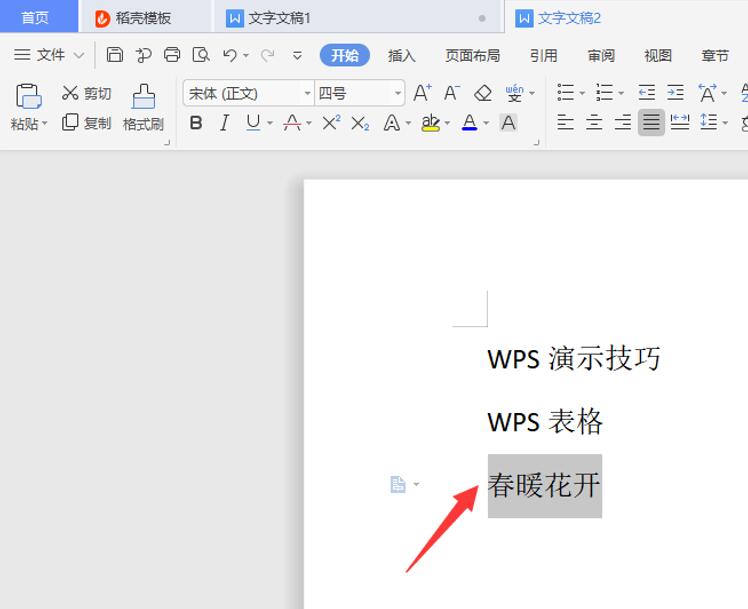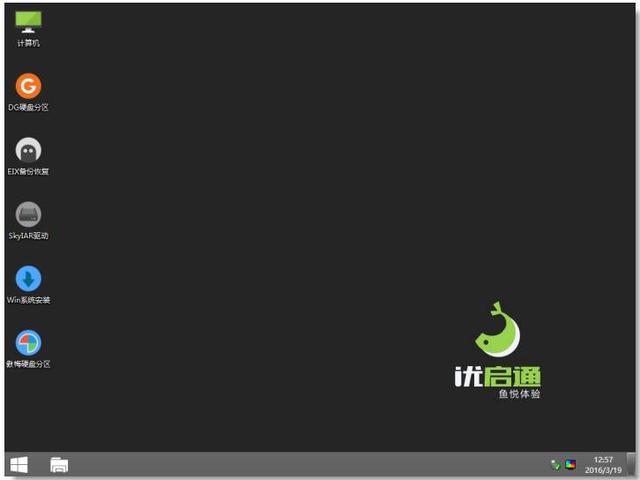WPS中的剪贴板,点击菜单栏的“开始”,第一个就是剪贴板,如下图:
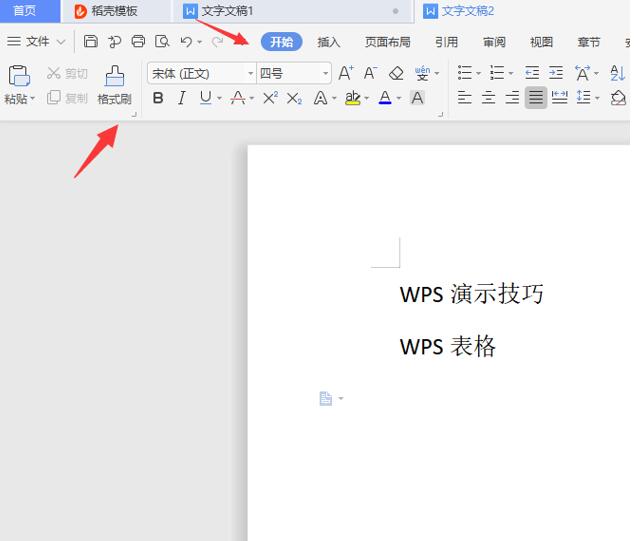
剪贴板菜单选项里的功能是粘贴选项和格式刷。
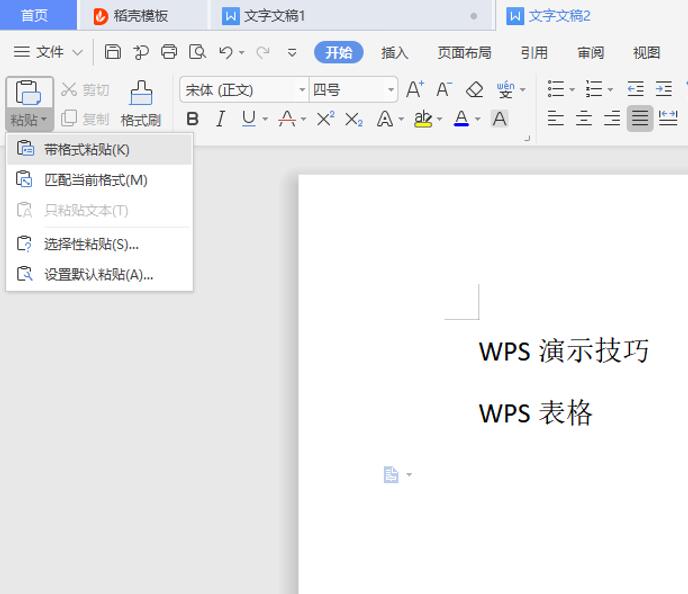
带格式文本:粘贴内容带原格式;
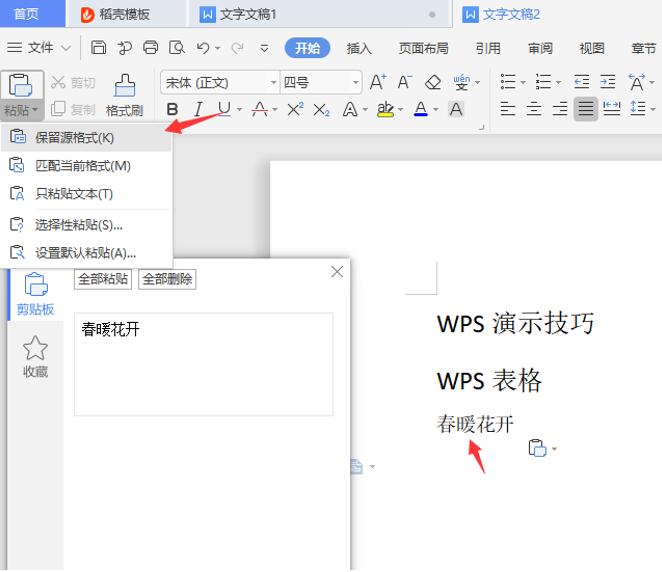
匹配当前格式:粘贴内容格与当前使用格式相同;
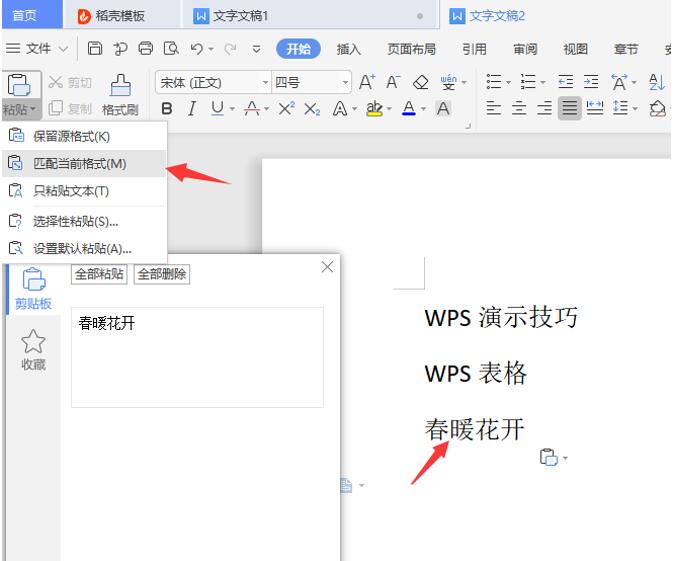
无格式文本:粘贴为无格式文本(纯文本内容);
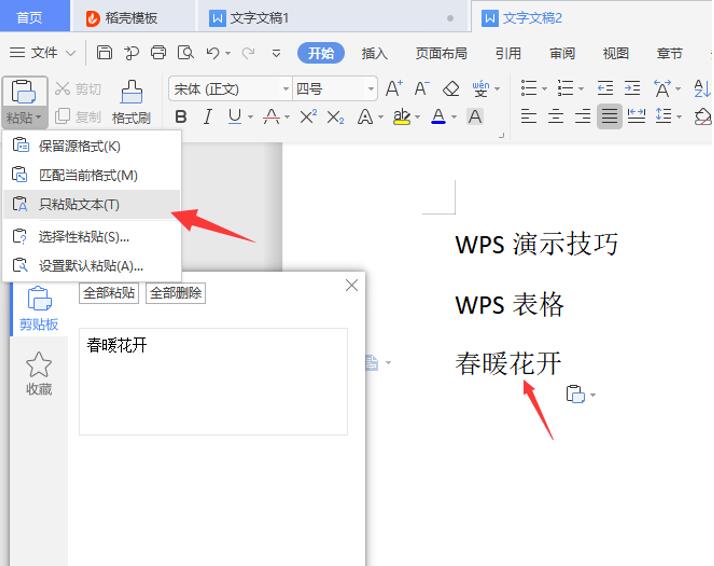
选择性粘贴:选择具体粘贴格式;
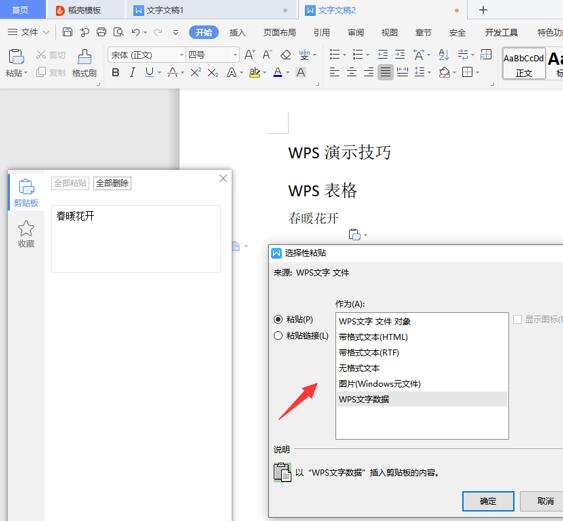
设置默认粘贴:设置默认粘贴到文档的格式。
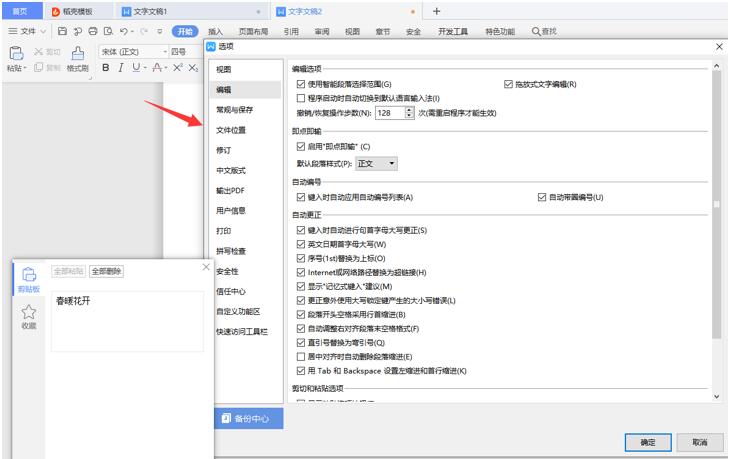
格式刷是用来复制格式的功能, 它是复制格式的一种常用工具,它可以将选取对象或文本格式的格式复制,并将其应用到选中的的对象或文本中。
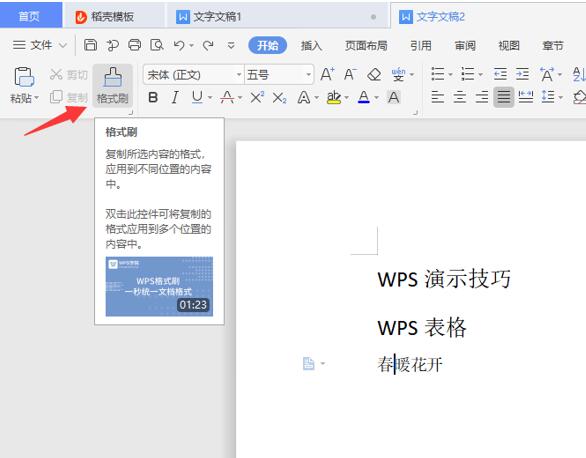
9点击【格式刷】,此时鼠标关闭处于格式刷激活状态,显示为刷子光标;移动鼠标光标,选中需要粘贴格式的文本内容,点击即可。